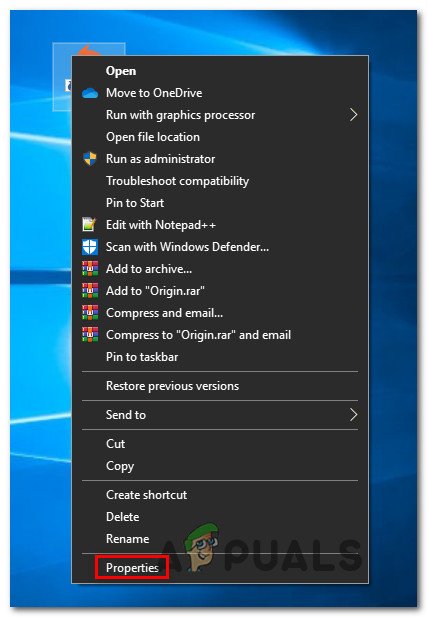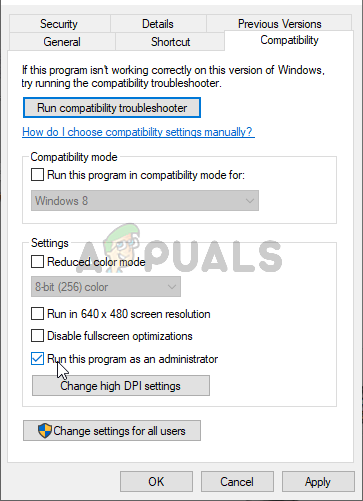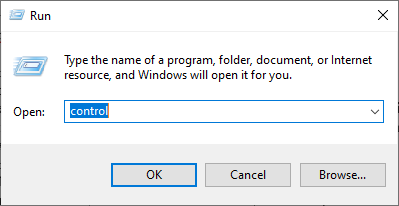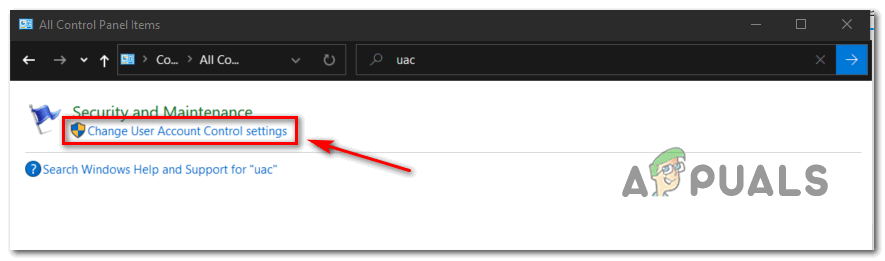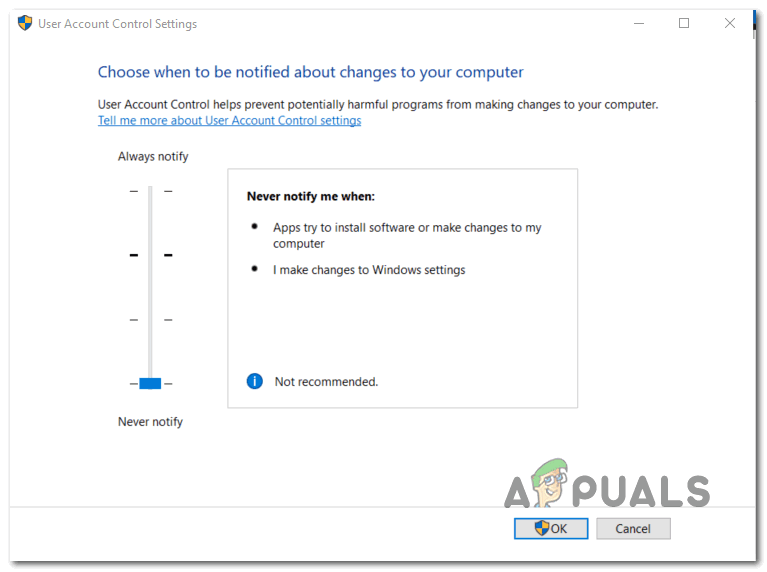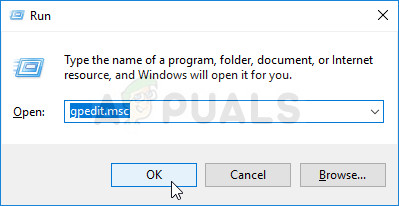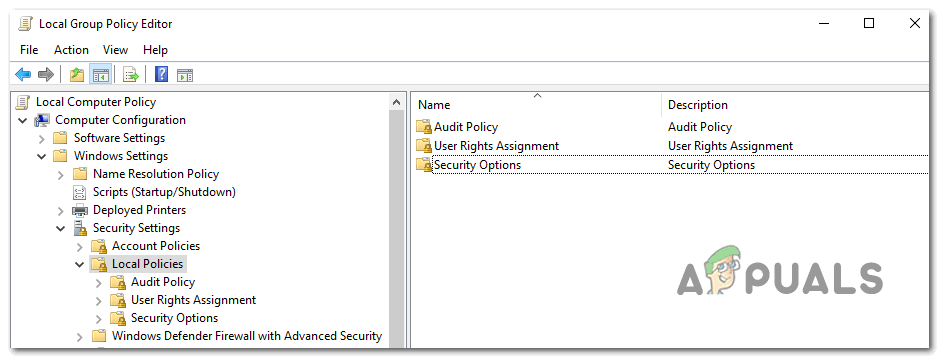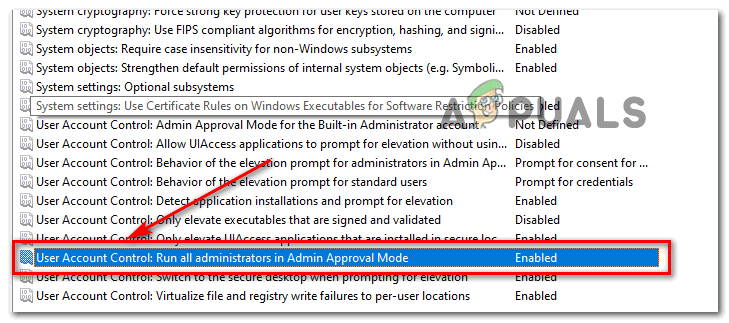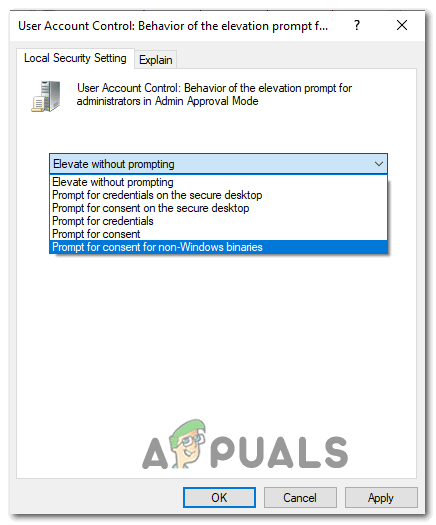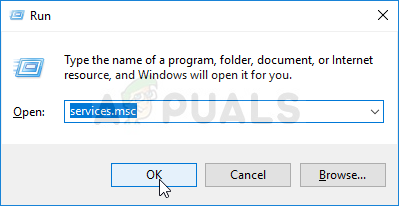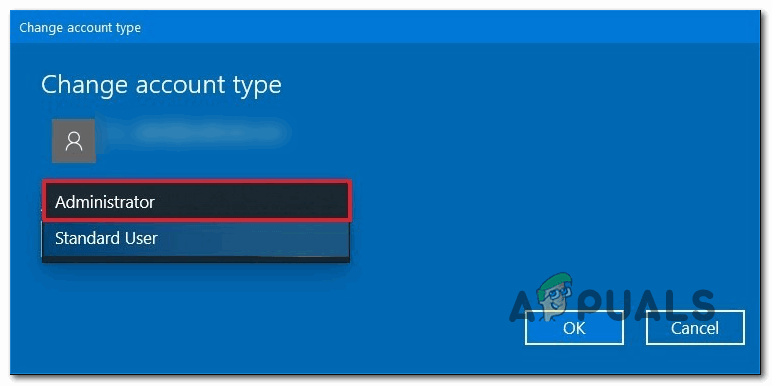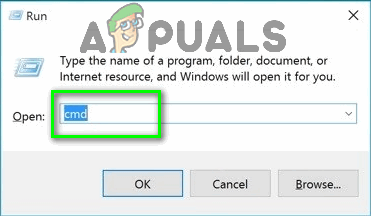மைக்ரோசாப்ட் அதன் இயக்க முறைமை தொடரின் சமீபத்திய மற்றும் மிகவும் எதிர்பார்க்கப்பட்ட பதிப்பை வெளியிட்டது; விண்டோஸ் 10 ஜூலை 29 அன்றுவது, 2015. தோற்றம், சேவைகள், அணுகல் எளிமை மற்றும் GUI ஆகியவற்றின் அடிப்படையில் சமீபத்திய OS இல் பெரிய மாற்றங்கள் இருந்தன. அறிமுகப்படுத்தப்பட்ட 24 மணிநேரங்களுடன் சுமார் 14 மில்லியன் மக்கள் விண்டோஸ் 10 க்கு மேம்படுத்தப்பட்டனர்.
அதே நேரத்தில், நிர்வாகி அணுகல் தேவைப்படும் பல்வேறு செயல்களைச் செய்யும்போது தங்களுக்கு பிழை ஏற்பட்டதாக மக்கள் தெரிவிக்கத் தொடங்கினர். பிழை உரையாடல் கூறியது, “ கோரப்பட்ட செயல்பாட்டிற்கு உயரம் தேவை ”.
பயனர்கள் தங்கள் வெளிப்புற வன்வட்டத்தை அணுகும்போது அல்லது நிர்வாக அணுகல் தேவைப்படும் சில பயன்பாடு அல்லது நிரலை இயக்குவது போன்ற பல்வேறு சந்தர்ப்பங்களில் இதை அனுபவித்தனர். சிக்கலை ஏற்படுத்துவதை நீங்கள் எவ்வாறு சரிசெய்து அதற்கேற்ப அதை சரிசெய்யலாம் என்பதற்கான தொடர் படிகளை நாங்கள் பட்டியலிட்டுள்ளோம்.

பிழை 740 - கோரப்பட்ட செயல்பாட்டிற்கு உயரம் தேவை
இது மாறிவிட்டால், இந்த குறிப்பிட்ட சிக்கலை ஏற்படுத்த பல்வேறு காரணங்கள் உள்ளன:
- சலுகை பிரச்சினை - இது மாறும் போது, இந்த பிழைக் குறியீட்டை உருவாக்கும் பொதுவான நிகழ்வுகளில் ஒன்று அனுமதி பிரச்சினை. இந்த சூழ்நிலை பொருந்தினால், நிர்வாகி அணுகலுடன் இயங்கும்படி பயன்பாட்டை கட்டாயப்படுத்துவதன் மூலமும், இந்த பிழைத்திருத்தம் வெற்றிகரமாக நிரூபிக்கப்பட்டால் இயல்புநிலை நடத்தையை மாற்றியமைப்பதன் மூலமும் சிக்கலை நீங்கள் சரிசெய்ய முடியும்.
- அதிக கடுமையான யுஏசி விதிகள் - விண்டோஸ் 10 இல் இந்த பிழையை நீங்கள் காண்கிறீர்கள் என்றால், பயனர் கணக்கு கட்டுப்பாடு இந்த சிக்கலை உருவாக்கி முடித்திருக்கலாம். இந்த வழக்கில், நீங்கள் நிதானமாக அல்லது முடக்குவதன் மூலம் விரைவாக சரிசெய்யலாம் யுஏசி நடத்தை.
- கடுமையான பாதுகாப்புக் கொள்கை செயல்படுத்தப்படுகிறது - நீங்கள் விண்டோஸின் புரோ பதிப்பைப் பயன்படுத்துகிறீர்கள் என்றால், நிர்வாக குழு கணக்குகள் நிர்வாக ஒப்புதல் பயன்முறையில் எவ்வாறு செயல்படுகின்றன என்பதைக் குறிக்கும் உள்ளூர் குழு கொள்கை காரணமாக இந்த பிழையையும் நீங்கள் காணலாம். இந்த வழக்கில், இந்தக் கொள்கையை மாற்ற நீங்கள் gpedit.msc பயன்பாட்டைப் பயன்படுத்த வேண்டும், இதனால் நிர்வாகி கணக்குகள் கேட்கப்படாமல் உயர்த்த அனுமதிக்கப்படும்.
- 3 வது தரப்பு குறுக்கீடு - நீங்கள் அதிக பாதுகாப்பற்ற ஏ.வி. தொகுப்பைப் பயன்படுத்துகிறீர்கள் என்றால், உங்கள் கணினி பாதுகாப்பு அச்சுறுத்தலைக் கையாளுகிறது என்று நம்புவதற்கு உங்கள் ஏ.வி.யை ஏமாற்றுவதன் மூலம் தவறான நேர்மறை காரணமாக இந்த பிழையைப் பார்க்க எதிர்பார்க்கலாம். நீங்கள் தொடங்க முயற்சிக்கும் இயங்கக்கூடியது 100% பாதுகாப்பானது என்று உங்களுக்குத் தெரிந்தால், நிகழ்நேர பாதுகாப்பை முடக்குவதன் மூலம் அல்லது 3 வது தரப்பு வைரஸ் தடுப்பு தொகுப்பை முழுவதுமாக நிறுவல் நீக்குவதன் மூலம் சிக்கலை சரிசெய்யலாம்.
- சிதைந்த விண்டோஸ் கணக்குகள் - சில சூழ்நிலைகளில், உங்கள் முக்கிய சாளரக் கணக்கை தற்போது பாதிக்கும் சில வகையான ஊழல் காரணமாக இந்த பிழையைப் பார்க்கவும் எதிர்பார்க்கலாம். இந்த வழக்கில், நீங்கள் ஒரு புதிய நிர்வாகி கணக்கை உருவாக்குவதன் மூலம் சிக்கலை சரிசெய்ய முடியும் (cmd வழியாக அல்லது விண்டோஸ் 10 இல் உள்ள அமைப்புகள் பயன்பாடு வழியாக).
முறை 1: நிர்வாக அணுகலை கட்டாயப்படுத்துதல்
மிகவும் பொதுவான நிகழ்வுகளில் ஒன்று இறுதியில் “ பிழை 740 - கோரப்பட்ட செயல்பாட்டிற்கு உயரம் தேவை ” விண்டோஸ் 10 இல் பயன்பாட்டை இயக்க உங்களுக்கு போதுமான சலுகைகள் இல்லாதபோது.
இந்த காட்சி பொருந்தினால், நிர்வாக அணுகலுடன் பயன்பாட்டை இயக்க கட்டாயப்படுத்துவதன் மூலம் சிக்கலை நீங்கள் சரிசெய்ய முடியும்.
நிர்வாகி அணுகலுடன் ஒரு பயன்பாட்டை இயக்க கட்டாயப்படுத்த, அதன் முக்கிய இயங்கக்கூடிய நடத்தை மாற்ற வேண்டும். எனவே நிரல் துவக்கி / அமைவு நிறுவிக்கு செல்லவும், அதில் வலது கிளிக் செய்து புதிதாக தோன்றிய சூழல் மெனுவிலிருந்து நிர்வாகியாக இயக்கவும் என்பதைத் தேர்ந்தெடுக்கவும்.

நிரலை நிர்வாகியாக இயக்கவும்
740 பிழையை சரிசெய்ய இந்த செயல்பாடு உங்களை அனுமதித்தால், இயல்புநிலை நடத்தையை மாற்றுவதன் மூலம் ஒவ்வொரு தொடக்கத்திலும் நிர்வாக உரிமைகளைப் பயன்படுத்த பயன்பாட்டை கட்டாயப்படுத்தலாம். பண்புகள் பட்டியல். இதை எப்படி செய்வது என்பதற்கான விரைவான வழிகாட்டி இங்கே:
- நிர்வாகி அணுகல் சிக்கலைக் கையாளக்கூடிய இயங்கக்கூடிய மீது வலது கிளிக் செய்து கிளிக் செய்க பண்புகள் சூழல் மெனுவிலிருந்து.
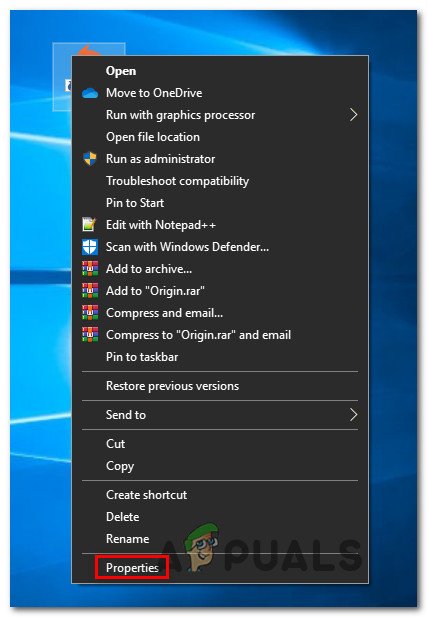
சிக்கலை எதிர்கொள்ளும் பயன்பாட்டின் பண்புகள் திரையை அணுகுவது
- உள்ளே பண்புகள் திரை, தேர்ந்தெடுக்கவும் பொருந்தக்கூடிய தன்மை மேலே கிடைமட்ட மெனுவிலிருந்து தாவல்.
- இருந்து பொருந்தக்கூடிய தன்மை தாவல், கீழே நகர்த்தவும் அமைப்புகள் மெனு மற்றும் தொடர்புடைய பெட்டியை சரிபார்க்கவும் இந்த நிரலை நிர்வாகியாக இயக்கவும் , பின்னர் கிளிக் செய்க விண்ணப்பிக்கவும் மாற்றங்களைச் சேமிக்க.
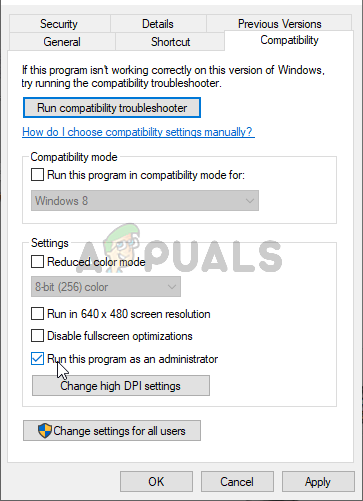
இந்த நிரலை நிர்வாகியாக இயக்கவும்
குறிப்பு: வின்சிப் மற்றும் அதனுடன் தொடர்புடைய பெட்டியுடன் இந்த சிக்கலை நீங்கள் சந்தித்தால் இந்த நிரலை நிர்வாகியாக இயக்கவும் சரிபார்க்கப்பட்டது, சிக்கலை சரிசெய்ய அதைத் தேர்வுநீக்கு. சூழல் மெனு விண்டோஸ் எக்ஸ்ப்ளோரரால் கட்டுப்படுத்தப்படுவதால் ( எக்ஸ்ப்ளோரர்.எக்ஸ் ), ஏனெனில் நீங்கள் பிழையைப் பார்க்க எதிர்பார்க்கலாம் விண்டோஸ் எக்ஸ்ப்ளோரர் அனுமதிகளை உயர்த்த முடியவில்லை.
- விண்ணப்பத்தை மீண்டும் துவக்கி, சிக்கல் இப்போது தீர்க்கப்பட்டுள்ளதா என்று பாருங்கள்.
அதே சிக்கல் இன்னும் ஏற்பட்டால், கீழே உள்ள அடுத்த பிழைத்திருத்தத்திற்கு கீழே செல்லுங்கள்.
முறை 2: UAC ஐ தளர்த்துவது அல்லது முடக்குதல் (பயனர் கணக்கு கட்டுப்பாடு)
பயனர் கணக்கு கட்டுப்பாடு என்பது ஒரு பாதுகாப்பு பொறிமுறையாகும், இது இறுதி பயனருக்கு அவர் / அவள் செய்யவிருக்கும் செயல்பாடு நிர்வாக சலுகைகள் தேவைப்படும் மாற்றங்களை செய்யும் என்பதை தெரிவிக்க வடிவமைக்கப்பட்டுள்ளது. புதிய மென்பொருளை நிறுவும் போது அல்லது முக்கியமான கணினி அமைப்புகளை மாற்றும்போது இது பொதுவாக நிகழ்கிறது.
இந்த சூழ்நிலை பொருந்தக்கூடியது மற்றும் முதல் சாத்தியமான பிழைத்திருத்தம் உங்களுக்கு வேலை செய்யவில்லை என்றால், நீங்கள் தடுக்க முடியும் “ பிழை 740 - கோரப்பட்ட செயல்பாட்டிற்கு உயரம் தேவை ” பயனர் கணக்கு கட்டுப்பாட்டின் தற்போதைய நடத்தை முடக்குவதன் மூலம் அல்லது மாற்றுவதன் மூலம் தோன்றுவதிலிருந்து.
குறிப்பு: முடக்குகிறது யுஏசி கூறு என்பது புதிய மென்பொருளை நிறுவும் போது உங்களுக்கு அறிவிப்பு கிடைக்காது, இது கேள்விக்குரிய பயன்பாடுகளை நிறுவுவதை முடித்தால் உங்கள் கணினி பிற பாதுகாப்பு அபாயங்களுக்கு ஆளாகக்கூடும்.
UAC ஐ எவ்வாறு ஓய்வெடுப்பது அல்லது முடக்குவது என்பதற்கான விரைவான வழிகாட்டி இங்கே:
- அச்சகம் விண்டோஸ் விசை + ஆர் திறக்க ஒரு ஓடு உரையாடல் பெட்டி. உரை பெட்டியின் உள்ளே, தட்டச்சு செய்க 'கட்டுப்பாடு' அழுத்தவும் உள்ளிடவும் கிளாசிக் கண்ட்ரோல் பேனல் இடைமுகத்தைத் திறக்க.
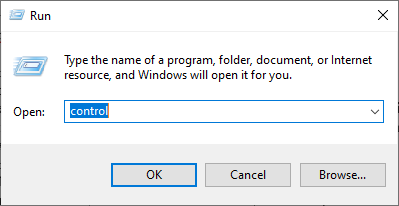
கிளாசிக் கண்ட்ரோல் பேனல் இடைமுகத்தை அணுகும்
- உள்ளே கண்ட்ரோல் பேனல் மெனு, தேட தேடல் செயல்பாட்டை (மேல்-வலது மூலையில்) பயன்படுத்தவும் ‘Uac’. பின்னர், முடிவுகளின் பட்டியலிலிருந்து, கிளிக் செய்க பயனர் கணக்கு கட்டுப்பாட்டை மாற்றவும் அமைப்புகள்.
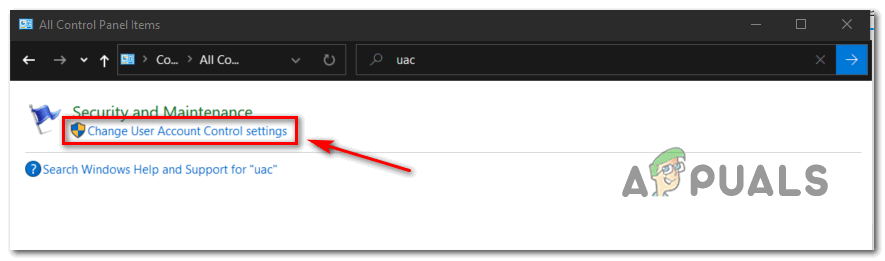
UAC அமைப்புகள் மெனுவை அணுகும்
- உள்ளே பயனர் கணக்கு கட்டுப்பாட்டு அமைப்புகள் , செங்குத்து ஸ்லைடரை எல்லா வழிகளிலும் ஸ்லைடு செய்யவும் ஒருபோதும் அறிவிக்க வேண்டாம் கிளிக் செய்யவும் சரி மாற்றங்களைச் சேமிக்க.
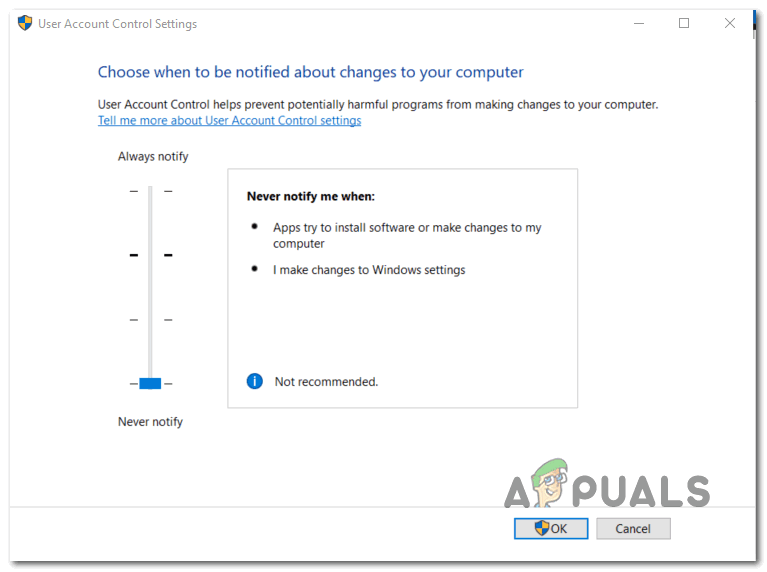
UAC நடத்தை மாற்றியமைத்தல்
- உறுதிப்படுத்தல் சாளரத்தில், கிளிக் செய்க ஆம் செயல்பாட்டை உறுதிப்படுத்த.
- முன்பு ஏற்படுத்திய செயலை மீண்டும் செய்யவும் பிழை 740 இப்போது சிக்கல் சரி செய்யப்பட்டுள்ளதா என்று பாருங்கள்.
முறை 3: gpedit.msc வழியாக பாதுகாப்பு விருப்பங்களை மாற்றியமைத்தல் (பொருந்தினால்)
மேலே உள்ள முறை உங்களுக்கு வேலை செய்யவில்லை என்றால், குழு கொள்கை எடிட்டரைப் பயன்படுத்தி கேட்காமல் அணுகலை உயர்த்த முயற்சி செய்யலாம். ‘கோரப்பட்ட செயல்பாட்டிற்கு உயரம் தேவை: பிழை 740’ பிரச்சினை.
ஆனால் ஒவ்வொரு விண்டோஸ் பதிப்பிலும் குழு கொள்கை எடிட்டர் இயல்பாக நிறுவப்படவில்லை என்பதை நினைவில் கொள்ளுங்கள். பொதுவாக, புரோ பதிப்புகள் மட்டுமே இந்த உள்ளமைக்கப்பட்ட பயன்பாட்டை உள்ளடக்கும், அதே நேரத்தில் முகப்பு பதிப்புகள் பொதுவாக இல்லை.
குறிப்பு: நீங்கள் விண்டோஸ் 10 ஹோம் பயன்படுத்துகிறீர்கள் என்றால், உள்ளது gpedit.msc பயன்பாட்டை நிறுவ ஒரு வழி .
இந்த சூழ்நிலை பொருந்தக்கூடியதாகத் தோன்றினால், குழு கொள்கை எடிட்டருக்குள் ‘கேட்காமல் உயர்த்தவும்’ முடக்க கீழேயுள்ள வழிமுறைகளைப் பின்பற்றவும். இதை எப்படி செய்வது என்பதற்கான விரைவான வழிகாட்டி இங்கே:
- அச்சகம் விண்டோஸ் விசை + ஆர் திறக்க ஒரு ஓடு உரையாடல் பெட்டி. அடுத்து, ‘ gpedit.msc ‘உள்ளே ஓடு உரையாடல் பெட்டி மற்றும் அழுத்தவும் உள்ளிடவும் திறக்க உள்ளூர் குழு கொள்கை ஆசிரியர்.
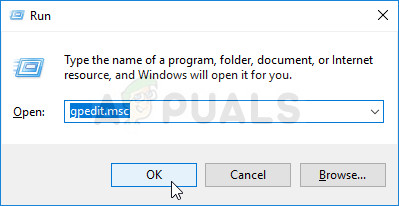
உள்ளூர் கொள்கை குழு எடிட்டரை இயக்குகிறது
- நீங்கள் உள்ளூர் குழு கொள்கை எடிட்டருக்குள் நுழைந்ததும், பின்வரும் இடத்திற்கு செல்ல இடதுபுறத்தில் உள்ள மெனுவைப் பயன்படுத்தவும்:
கணினி கட்டமைப்பு> விண்டோஸ் அமைப்புகள்> பாதுகாப்பு அமைப்புகள்> உள்ளூர் கொள்கைகள்> பாதுகாப்பு விருப்பங்கள்
- நீங்கள் சரியான இடத்திற்கு வந்ததும், வலது புறப் பகுதிக்குச் சென்று இரட்டை சொடுக்கவும் பாதுகாப்பு விருப்பங்கள் .
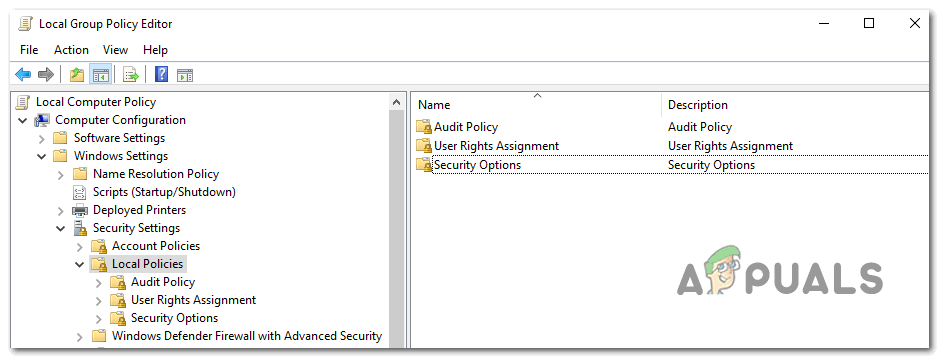
பாதுகாப்பு விருப்பங்கள் மெனுவை அணுகும்
- நீங்கள் பாதுகாப்பு விருப்பங்கள் மெனுவில் நுழைந்ததும், கொள்கைகளின் பட்டியல் வழியாக உருட்டவும், பெயரிடப்பட்ட உள்ளீட்டில் இரட்டை சொடுக்கவும் பயனர் கணக்கு கட்டுப்பாடு: நிர்வாக ஒப்புதல் பயன்முறையில் நிர்வாகிகளுக்கான உயர்வு வரியில் நடத்தை
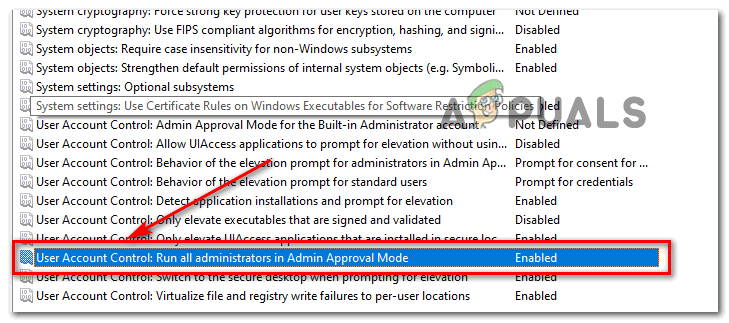
பயனர் கணக்கு கட்டுப்பாடு
- அடுத்த கொள்கை மெனுவில் நீங்கள் நுழைந்ததும், என்பதைத் தேர்ந்தெடுக்கவும் உள்ளூர் பாதுகாப்பு அமைப்புகள் தாவல், பின்னர் பொருத்தமான கீழ்தோன்றும் மெனுவை அமைக்கவும் கேட்காமல் உயர்த்தவும் . அடுத்து, கிளிக் செய்க விண்ணப்பிக்கவும்.
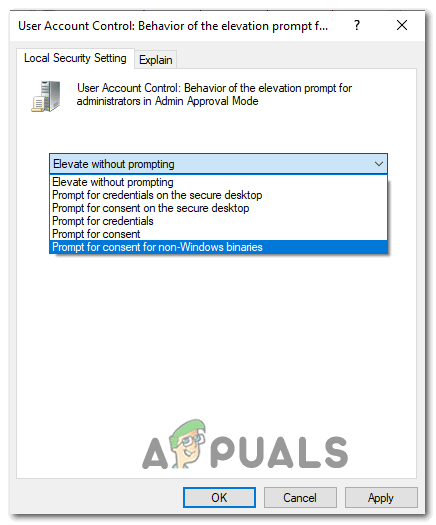
கேட்காமல் உயர்த்தவும்
- உங்கள் கணினியை மறுதொடக்கம் செய்து அடுத்த கணினி தொடக்கத்தில் சிக்கல் தீர்க்கப்படுகிறதா என்று பாருங்கள்.
நீங்கள் இன்னும் பார்க்க முடிந்தால் பிழை 740 அதே செயலைச் செய்யும்போது, கீழே உள்ள அடுத்த சாத்தியமான பிழைத்திருத்தத்திற்கு கீழே செல்லுங்கள்.
முறை 4: 3 வது தரப்பு ஏ.வி குறுக்கீட்டை முடக்குதல் (பொருந்தினால்)
இது மாறிவிட்டால், உங்கள் ஏ.வி. தொகுப்பு தவறான நேர்மறை காரணமாக அதைத் தடுப்பதை முடிப்பதால் நிரல் நிர்வாக அணுகலைப் பெற முடியாவிட்டால் இந்த பிழையைப் பார்க்கவும் எதிர்பார்க்கலாம்.
நீங்கள் ஒரு 3 வது தரப்பு தொகுப்பைப் பயன்படுத்துகிறீர்கள் என்றால், நீங்கள் திறக்க அல்லது நிறுவ முயற்சிக்கும் பயன்பாடு பாதுகாப்பு அச்சுறுத்தலை ஏற்படுத்தாது என்று நீங்கள் உறுதியாக நம்புகிறீர்கள் என்றால், தொடங்கும்போது நிகழ்நேர பாதுகாப்பை முடக்குவதன் மூலம் சிக்கலை நீங்கள் தீர்க்க முடியும். அல்லது தூண்டும் நிரலை நிறுவுதல் “ பிழை 740 - கோரப்பட்ட செயல்பாட்டிற்கு உயரம் தேவை ”.
நீங்கள் பயன்படுத்தும் 3 வது தரப்பு தொகுப்பைப் பொறுத்து அவ்வாறு செய்வதற்கான படிகள் வேறுபட்டிருந்தாலும், பெரும்பாலான வைரஸ் தடுப்பு நிரல்கள் பணிப்பட்டி மெனு வழியாக நிகழ்நேர பாதுகாப்பை நேரடியாக முடக்க அனுமதிக்கும்.

அவாஸ்ட் வைரஸ் தடுப்பு வைர நிகழ்நேர பாதுகாப்பை முடக்குகிறது
நிகழ்நேர பாதுகாப்பை முடக்க முடிந்ததும், முன்பு ஏற்படுத்திய செயல்பாட்டை மீண்டும் முயற்சிக்கவும் பிழை 740 இப்போது சிக்கல் சரி செய்யப்பட்டுள்ளதா என்று பாருங்கள்.
பிழை இன்னும் நிகழ்கிறது அல்லது நீங்கள் இப்போது வேறு பிழைக் குறியீட்டைப் பெறுகிறீர்கள், நீங்கள் 3 வது தரப்பு ஏ.வி. தொகுப்பில் நிகழ்நேர ஃபயர்வாலை உள்ளடக்கியிருந்தால், நீங்கள் முடக்கிய பின்னரும் ஃபயர்வால் விதிகள் நடைமுறையில் இருப்பதால் பாதுகாப்பு தொகுப்பை நிறுவல் நீக்க முயற்சிக்க வேண்டும். 3 வது தரப்பு பாதுகாப்பு.
இதனால்தான் நீங்களும் முயற்சி செய்ய வேண்டும் பாதுகாப்பு திட்டத்தை நிறுவல் நீக்குகிறது அதே பாதுகாப்பு விதிகளை இன்னும் செயல்படுத்தக்கூடிய மீதமுள்ள கோப்புகளை அகற்றவும்.
அதே சிக்கல் இன்னும் ஏற்பட்டால், கீழே உள்ள அடுத்த பிழைத்திருத்தத்திற்கு கீழே செல்லுங்கள்.
முறை 5: புதிய நிர்வாகி கணக்கை உருவாக்குதல்
இது மாறும் போது, நீங்கள் பார்க்க எதிர்பார்க்கலாம் பிழை 740 இந்த பிழைக் குறியீட்டை ஏற்படுத்தும் செயல்பாட்டை உயர்த்த உங்கள் கணினியில் நிர்வாகி கணக்கு இல்லாத சூழ்நிலையில். நீங்கள் சமீபத்தில் நிர்வாகி கணக்கை நீக்கியிருக்கலாம் அல்லது உங்கள் OS இனி அதைப் பயன்படுத்த முடியாத அளவுக்கு அது சிதைந்துவிட்டது.
குறிப்பு: பழைய விண்டோஸ் பதிப்பிலிருந்து விண்டோஸ் 10 க்கு மாற்றப்பட்ட நிர்வாகக் கணக்குகளில் இந்த சிக்கல் மிகவும் பொதுவானது.
இந்த சூழ்நிலை பொருந்தினால், புதிய நிர்வாகி கணக்கை உருவாக்குவதன் மூலம் சிக்கலை நீங்கள் சரிசெய்ய முடியும். இதைச் செய்யும்போது, உங்களுக்கு இரண்டு வழிகள் உள்ளன:
- விண்டோஸ் 10 அமைப்புகள் மெனு வழியாக - விண்டோஸ் 10 க்கு பிரத்யேகமானது
- கட்டளை வரியில் வழியாக - பழைய விண்டோஸ் பதிப்புகளுக்குப் பயன்படுத்தலாம்
விண்டோஸ் மாற்றங்களை வரிசைப்படுத்த நீங்கள் விரும்பும் வழிக்கு நெருக்கமான வழிகாட்டியைப் பின்பற்றவும்:
விருப்பம் A: அமைப்புகள் பயன்பாடு வழியாக புதிய நிர்வாகக் கணக்கை உருவாக்குதல்
- ஒரு திறக்க ஓடு அழுத்துவதன் மூலம் உரையாடல் பெட்டி விண்டோஸ் விசை + ஆர் . அடுத்து, ‘ ms-settings: otherusers ’ உரை பெட்டியில் மற்றும் அழுத்தவும் உள்ளிடவும் திறக்க குடும்பம் & பிற நபர்கள் தாவல் அமைப்புகள் செயலி.
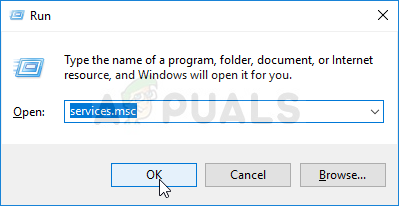
ரன் உரையாடல் பெட்டியில் சேவைகளை இயக்குதல்
- இருந்து குடும்பம் மற்றும் பிற பயனர்கள் தாவல், கீழே உருட்டவும் பிற பயனர்கள் தாவல் மற்றும் கிளிக் செய்யவும் இந்த கணினியில் வேறொருவரைச் சேர்க்கவும் .
- அடுத்த திரையில் நீங்கள் நுழைந்ததும், மைக்ரோசாஃப்ட் கணக்குடன் நீங்கள் இணைக்க விரும்பும் மின்னஞ்சல் மற்றும் தொலைபேசியைச் சேர்க்க தொடரவும்.
குறிப்பு: நீங்கள் ஒரு உள்ளூர் கணக்கை உருவாக்க விரும்பினால், கிளிக் செய்க இந்த நபரின் உள்நுழைவு தகவல் என்னிடம் இல்லை. - நீங்கள் உருவாக்க திட்டமிட்டுள்ள புதிய நிர்வாகி கணக்கிற்கான பயனர்பெயர் மற்றும் கடவுச்சொல்லைச் சேர்க்கவும். இதற்கு மேல், மீட்பு நோக்கங்களுக்காக நீங்கள் இரண்டு பாதுகாப்பு கேள்விகளை அமைக்க வேண்டும். நீங்கள் அவர்களுடன் முடிந்ததும், கிளிக் செய்க அடுத்தது.
- புதிய கணக்கை உருவாக்க நீங்கள் நிர்வகித்த பிறகு, திரும்பவும் குடும்பம் & பிற நபர்கள் சாளரம், புதிதாக உருவாக்கப்பட்ட கணக்கைக் கண்டுபிடித்து கிளிக் செய்க கணக்கு வகையை மாற்றவும் .
- உள்ளே கணக்கு வகையை மாற்றவும் திரை, தேர்ந்தெடுக்க கீழ்தோன்றும் மெனுவைப் பயன்படுத்தவும் நிர்வாகி, பின்னர் கிளிக் செய்க சரி மாற்றங்களைச் சேமிக்க.
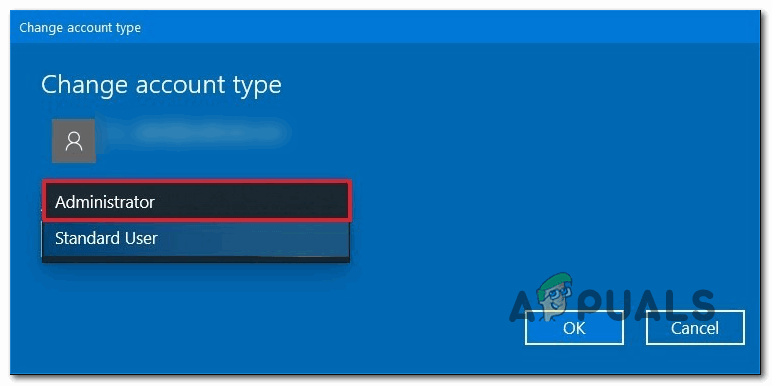
புதிதாக உருவாக்கப்பட்ட விண்டோஸ் கணக்கிற்கு நிர்வாக உரிமைகளை வழங்குதல்
- அடுத்த பதிவுபெறும் திரையின் போது உங்கள் கணினியை மறுதொடக்கம் செய்து புதிதாக உருவாக்கிய நிர்வாகி கணக்கில் உள்நுழைக.
- முன்பு ஏற்படுத்திய செயலை மீண்டும் செய்யவும் “ பிழை 740 - கோரப்பட்ட செயல்பாட்டிற்கு உயரம் தேவை ” சிக்கல் சரி செய்யப்பட்டுள்ளதா என்று பாருங்கள்.
விருப்பம் பி: சிஎம்டி வழியாக புதிய நிர்வாகக் கணக்கை உருவாக்குதல்
- அச்சகம் விண்டோஸ் விசை + ஆர் திறக்க ஒரு ஓடு உரையாடல் பெட்டி. அடுத்து, தட்டச்சு செய்க ‘செ.மீ.’ உரை பெட்டியின் உள்ளே மற்றும் அழுத்தவும் Ctrl + Shift + Enter ஒரு உயர்ந்த கட்டளை வரியில் திறக்க.
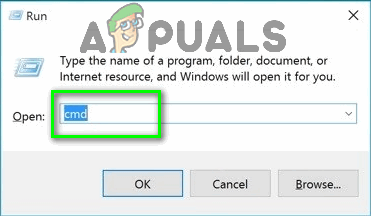
ரன் உரையாடலில் “cmd” என தட்டச்சு செய்க
குறிப்பு: நீங்கள் பெறும்போது UAC (பயனர் கணக்கு கட்டுப்பாடு) , கிளிக் செய்க ஆம் நிர்வாக அணுகலை வழங்க.
- உயர்த்தப்பட்ட கட்டளை வரியில் சாளரத்தின் உள்ளே, பின்வரும் கட்டளைகளை தட்டச்சு செய்து அழுத்தவும் உள்ளிடவும் ஒவ்வொன்றிற்கும் பிறகு ஒரு புதிய விண்டோஸ் கணக்கை உருவாக்கி அதற்கு நிர்வாக உரிமைகளை வழங்கலாம்:
நிகர பயனர் / சேர் ReplaceME புதிய உள்ளூர் குழு நிர்வாகிகள் ReplaceME /கூட்டு
குறிப்பு: * ReplaceMe * நிர்வாகி அணுகலை உருவாக்க மற்றும் வழங்க விரும்பும் புதிய விண்டோஸ் கணக்கின் பெயருடன் நீங்கள் மாற்ற வேண்டிய ஒரு ஒதுக்கிடமாகும்.
- இந்த இரண்டு கட்டளைகளையும் வெற்றிகரமாக இயக்கிய பிறகு, உங்கள் கணினியை மறுதொடக்கம் செய்து, அடுத்த தொடக்க முடிந்ததும் சிக்கல் சரி செய்யப்பட்டுள்ளதா என்று பாருங்கள்.
முறை 6: உள்ளூர் நிர்வாகிகள் குழுவில் டொமைன் நிர்வாகிகள் குழுவைச் சேர்ப்பது
எந்தவொரு டொமைனிலும் (வேலை, வீடு போன்றவை) பிழைச் செய்தி இருந்தால் மேலே உள்ள முறை உங்களுக்கு வேலை செய்யவில்லை என்றால், டொமைன் நிர்வாகிகள் குழுவை உள்ளூர் நிர்வாகி குழுவில் சேர்க்க முயற்சி செய்யலாம், மேலும் எங்கள் பிழை ஏற்பட்டால் சரிபார்க்கவும் சரி செய்யப்பட்டது.
குறிப்பு: எந்தவொரு டொமைனிலும் தங்கள் கணினியை பதிவுசெய்தபோது பிழை செய்தியைக் கொண்ட நபர்களை இந்த தீர்வு குறிவைக்கிறது. இது உங்களுக்கு பொருந்தாது என்றால், கீழே உள்ள தீர்வுகளைப் பார்க்கவும்.
முதலாவதாக, நாம் செய்ய வேண்டும் பாதுகாப்பு குழுவை வரையறுக்கவும் AD கணினிகள் மற்றும் பயனர்களில். இந்த டுடோரியலில், எங்கள் பாதுகாப்பு குழுவை IT_Appuals என்று அழைப்போம்
- உங்கள் டொமைன் கன்ட்ரோலரில் உள்நுழைக.
- பயனர்கள் மீது வலது கிளிக் செய்து, கிடைக்கும் விருப்பங்களின் பட்டியலிலிருந்து புதியதைத் தேர்ந்தெடுக்கவும். பின்னர் குழுக்கள் என்பதைக் கிளிக் செய்து பின்னர் பாதுகாப்பு. புதிய குழுவை IT_Appuals என மறுபெயரிடுங்கள்.
- இப்போது சரியான மற்றும் சரியான உறுப்பினர்களைச் சேர்க்கவும். நான் கெவின், ஆலன் மற்றும் இண்டிகோவைச் சேர்ப்பேன்.
அடுத்து, நாம் வேண்டும் குழு கொள்கையை உருவாக்கவும் . இயல்புநிலை டொமைன் கொள்கையைப் பயன்படுத்துவதன் மூலம் இதற்கு ஒரு தீர்வும் உள்ளது, ஆனால் நாங்கள் அதை பரிந்துரைக்கவில்லை. இந்த டுடோரியலில், “உள்ளூர் நிர்வாகிகள்” என்ற புதிய கொள்கையை உருவாக்குவோம்.
- உங்கள் குழு கொள்கை மேலாண்மை கன்சோலைத் தொடங்கவும்.
- இது திறந்ததும், உங்கள் OU அல்லது டொமைனில் வலது கிளிக் செய்யவும்.
- ஒரு GPO ஐ உருவாக்கு என்பதைத் தேர்ந்தெடுத்து அதை இங்கே இணைக்கவும்.
- அந்தக் குழு கொள்கையை உள்ளூர் நிர்வாகிகள் என்று பெயரிடுங்கள்.
- கொள்கை வெற்றிகரமாக உருவாக்கப்பட்டால், அதை நீங்கள் மரத்தில் காண முடியும்.
இப்போது நாங்கள் செய்வோம் கொள்கையைத் திருத்தவும் IT_Appuals குழுவைக் கொண்டிருக்க. நீங்கள் பயன்படுத்த விரும்பும் குழுக்களாகவும் அவற்றை வைக்கலாம்.
- வலது கிளிக் “ உள்ளூர் நிர்வாகிகள் கொள்கை மற்றும் பின்வருவனவற்றை விரிவாக்குங்கள்
கணினி உள்ளமைவு கொள்கைகள் விண்டோஸ் அமைப்புகள் கட்டுப்படுத்தப்பட்ட குழுக்கள்
- இப்போது கட்டுப்படுத்தப்பட்ட குழுக்களின் சாளரத்தின் வலது பக்கத்தில், எந்த வெற்று இடத்திலும் வலது கிளிக் செய்து “ குழுவைச் சேர்… ”.
- குழுவின் பெயரை “ IT_ பயன்பாடுகள் மாற்றங்களைச் சேமிக்க சரி என்பதை அழுத்தவும்.
- இப்போது “இந்த குழு உறுப்பினராக உள்ளது:” என்ற துணைத் தலைப்பின் கீழ் சேர் என்பதைக் கிளிக் செய்து “ நிர்வாகிகள் ”மற்றும்“ தொலைநிலை டெஸ்க்டாப் பயனர்கள் ”.
- மாற்றங்களைச் சேமிக்க சரி என்பதை அழுத்தவும்.
குறிப்பு: நீங்கள் குழுக்களைச் சேர்க்கும்போது, நீங்கள் விரும்பியதைச் சேர்க்கலாம். உங்கள் கணினியில் உள்ள குழுவுடன் GPO தானாகவே பொருந்தும் மற்றும் அதை இணைக்கும். நீங்கள் “பென்சில்” என்று தட்டச்சு செய்தால், அது “பென்சில்” என்ற குழுவிற்கான அனைத்து உள்ளூர் குழுக்களையும் தேடி, அந்த குழுவில் IT_Appuals ஐ வைக்கும்.
மேலும், நீங்கள் மாற்றினால் “ இந்த குழுவின் உறுப்பினர்கள்: ”இது ஆரம்ப கட்டங்களில் நீங்கள் அமைத்த கணக்குகளை தானாக மேலெழுதும்.
இப்போது நம்மால் முடியும் சோதனை இந்த செயல்முறை வெற்றிகரமாக இருந்தால்.
- 10-15 நிமிடங்கள் காத்திருந்து கணினியில் உள்நுழைக.
- தட்டச்சு “ gpupdate / force ”மற்றும் உள்ளூர் நிர்வாகியின் குழுவைச் சரிபார்க்கவும். நீங்கள் படிகளைச் சரியாகச் செய்திருந்தால், அந்த குழுவில் உள்ள IT_ பயன்பாடுகளை நீங்கள் காண முடியும்.
- இப்போது குழுவின் அனைத்து உறுப்பினர்களும் அதாவது கெவின், ஆலன் மற்றும் இண்டிகோ பிசிக்களை அணுகலாம்.
முறை 7: உள்ளமைக்கப்பட்ட நிர்வாகிக்கான நிர்வாக ஒப்புதல் பயன்முறையை முடக்குதல்
உங்கள் விண்டோஸை சமீபத்திய பதிப்பிற்கு புதுப்பித்த பிறகு நீங்கள் சிக்கலை எதிர்கொண்டால், கணினி தானாகவே “உள்ளமைக்கப்பட்ட நிர்வாகிக்கான நிர்வாக ஒப்புதல்” விருப்பத்தை இயக்கியிருக்கலாம். நீங்களே நிர்வாகியாக இருந்தாலும் நிர்வாகப் பணிகளைச் செய்ய விரும்பும்போது உங்கள் கணினி அனுமதி கேட்கும் என்பதே இதன் பொருள். இந்தக் கொள்கை குழு கொள்கை எடிட்டரில் அமைந்துள்ளது, அதை மாற்ற முயற்சி செய்யலாம்.
- அச்சகம் விண்டோஸ் + ஆர் ரன் பயன்பாட்டைத் தொடங்க. தட்டச்சு “ gpedit.msc ”உரையாடல் பெட்டியில் மற்றும் Enter ஐ அழுத்தவும். இது உள்ளூர் குழு கொள்கை எடிட்டரைத் தொடங்கும். குறிப்பு: உள்ளூர் குழு கொள்கை எடிட்டர் ஒரு சக்திவாய்ந்த கருவியாகும், நீங்கள் அதை முதன்முறையாக கையாளுகிறீர்களானால் தீவிர கவனம் தேவை. உங்களுக்குத் தெரியாத உருப்படிகளை மாற்ற வேண்டாம் மற்றும் வழிமுறைகளுடன் ஒட்டிக்கொள்ளுங்கள்.

- எடிட்டரில் ஒருமுறை, திரையின் இடது பக்கத்தில் இருக்கும் வழிசெலுத்தல் பலகத்தைப் பயன்படுத்தி பின்வரும் கோப்பு பாதைக்கு செல்லவும்:
கணினி கட்டமைப்பு> விண்டோஸ் அமைப்புகள்> பாதுகாப்பு அமைப்புகள்> உள்ளூர் கொள்கைகள்> பாதுகாப்பு விருப்பங்கள்

- இப்போது சாளரத்தின் வலது பக்கத்தில், நீங்கள் பல உருப்படிகளைக் காண முடியும். கீழே உருட்டவும், “ பயனர் கணக்கு கட்டுப்பாடு: உள்ளமைக்கப்பட்ட நிர்வாகி கணக்கிற்கான நிர்வாக ஒப்புதல் பயன்முறை உள்ளூர் பாதுகாப்பு அமைவு தாவல் ”. அதைத் திறக்க அதை இருமுறை சொடுக்கவும் பண்புகள் .
- க்கு செல்லவும் மற்றும் விருப்பத்தை அமைக்கவும் முடக்கப்பட்டது . மாற்றங்களைச் சேமிக்க மற்றும் உருப்படியிலிருந்து வெளியேற சரி என்பதை அழுத்தவும்.

மாற்றங்கள் நடைமுறைக்கு வர உங்கள் கணினியை மறுதொடக்கம் செய்து சிக்கல் நீங்கிவிட்டதா என சரிபார்க்கவும்.
முறை 8: கோப்புகளின் உரிமையை மாற்றுதல்
உங்கள் கணினியில் அல்லது உங்கள் வன்வட்டில் சில கோப்புகளை அணுகும்போது பிழையை நீங்கள் சந்தித்தால், அந்த கோப்புகளின் உரிமையை மாற்ற முயற்சிக்கலாம். எந்தவொரு கோப்பு / கோப்புறையின் உரிமையையும் மாற்றுவது உங்களை உரிமையாளராக்குகிறது மற்றும் கோப்புகளை அணுகவும் நிர்வாகி அணுகல் தேவைப்படும் எந்தவொரு செயலையும் செய்ய கணினி உங்களை அனுமதிக்கிறது.
வெளிப்புற வன்வட்டில் தங்கள் தரவை ஆதரிக்கும் நபர்களுக்கும் இந்த தீர்வு பொருத்தமானது மற்றும் கணினிகளை மாற்றிய பின், அவர்கள் அதை அணுக முயற்சிக்கும் போதெல்லாம் பிழை செய்தியைக் கண்டார்கள். இந்த வழக்கில், வெளிப்புற வன்வட்டத்தின் மீது வலது கிளிக் செய்வதன் மூலமும், பண்புகளைத் தேர்ந்தெடுப்பதன் மூலமும், பாதுகாப்பு தாவலுக்குச் செல்வதன் மூலமும் அதன் உரிமையை மாற்றலாம். பொதுவாக உரிமையை எவ்வாறு மாற்றுவது என்பதற்கான வழிமுறைகளை நீங்கள் பின்பற்றலாம், மேலும் நீங்கள் செல்வது நல்லது.
உன்னால் முடியும் உரிமையை கைமுறையாக மாற்றவும் ஒரு விருப்பமும் உள்ளது உங்கள் சூழல் மெனுவில் “உரிமையை மாற்று” பொத்தானைச் சேர்க்கவும் இந்த சிக்கலைப் பற்றி நீங்கள் அடிக்கடி தடுமாறினால்.
முறை 9: நிரலை நிர்வாகியாக இயக்குதல்
கட்டளை வரியில் சில கட்டளையை இயக்கும்போது பிழை செய்தியை நீங்கள் சந்திக்கிறீர்கள் அல்லது நீங்கள் சில கணினி கோப்பைத் திறக்கிறீர்கள் என்றால், உங்களுக்கு நிர்வாக உரிமைகள் இல்லாததால் கணினி உங்களை அணுக அனுமதிக்காது.

“நிர்வாகியாக இயக்கவும்” என்ற விருப்பத்தைப் பயன்படுத்தி பயன்பாட்டை மீண்டும் தொடங்க முயற்சி செய்யலாம் மற்றும் நீங்கள் இன்னும் பிழை செய்தியைப் பெறுகிறீர்களா என்று சரிபார்க்கவும். இந்த வழக்கில், நாங்கள் விண்டோஸ் + எஸ் ஐ அழுத்தி உரையாடல் பெட்டியில் “கட்டளை வரியில்” என தட்டச்சு செய்கிறோம். தேடல் முடிவுகள் வரும்போது, கட்டளை வரியில் வலது கிளிக் செய்து “நிர்வாகியாக இயக்கு” என்பதைத் தேர்ந்தெடுப்போம். இப்போது நீங்கள் 'போன்ற கட்டளைகளை எளிதாக இயக்கலாம் netstat –anb ”முதலியன எந்த இடையூறும் இல்லாமல்.
பிழை செய்தியை வழங்கும் அனைத்து பயன்பாடுகளுக்கும் இந்த தீர்வு பொருந்தும். பயன்பாட்டில் வலது கிளிக் செய்து “ நிர்வாகியாக செயல்படுங்கள் ”.
11 நிமிடங்கள் படித்தேன்